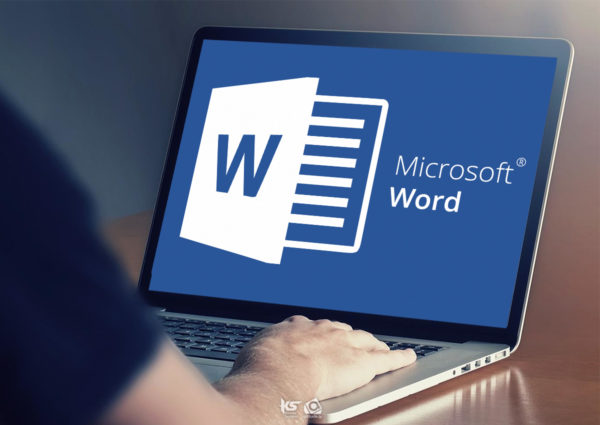Τα προγράμματα επεξεργασίας κειμένου, σας επιτρέπουν να αντιγράφετε και να μετακινείτε λέξεις, παραγράφους, και αντικείμενα, από ένα σημείο ενός εγγράφου σε κάποια άλλη θέση, είτε στο ίδιο το έγγραφο είτε σε κάποιο διαφορετικό, με εύκολο και αποδοτικό τρόπο. Ακόμη, όπως είδατε, το πρόγραμμα παρέχει διάφορους τρόπους για τη διαγραφή στοιχείων από ένα έγγραφο.
Σ’ αυτό το άρθρο λοιπόν, θα αναλυθούν η αντιγραφή και η μετακίνηση κειμένου με τις εντολές Αντιγραφή και Επικόλληση, η χρήση του κουμπιού Επιλογές επικόλλησης, αλλά και η μετακίνηση κειμένου με τις εντολές Αποκοπή και Επικόλληση. Φυσικά θα υπάρξει και επόμενο άρθρο, στο οποίο θα παρουσιαστεί η αντιγραφή ή μετακίνηση κειμένου με μεταφορά και απόθεση, καθώς και με τη χρήση μενού συντόμευσης. Επίσης εκεί θα επεξηγηθούν η χρήση του κουμπιού Ειδική επικόλληση και η λειτουργία του “Προχείρου”, στο Microsoft Word 2016. Τέλος θα παρουσιαστούν οι χρήσιμες λειτουργίες εύρεσης και αντικατάστασης…
Διαγραφή κειμένου
Καθώς επεξεργάζεστε ένα έγγραφο, παρουσιάζεται η ανάγκη να διαγράψετε χαρακτήρες ή ακόμη και ολόκληρα τμήματά του. Αυτό γίνεται με τα πλήκτρα Backspace και Delete. Όπως είναι γνωστό, για να διαγράψετε το χαρακτήρα που βρίσκεται στα αριστερά του σημείου εισαγωγής, πατάτε μία φορά το πλήκτρο Backspace, ενώ για να διαγράψετε το χαρακτήρα που βρίσκεται στα δεξιά του σημείου εισαγωγής, πατάτε μία φορά το πλήκτρο Delete. Σε περίπτωση που θέλετε να διαγράψετε ένα αρκετά μεγάλο τμήμα κειμένου, πρέπει πρώτα να το επιλέξετε και μετά να πατήσετε ένα από τα πλήκτρα διαγραφής.
Αντιγραφή και μετακίνηση κειμένου
Καθώς δουλεύετε σε ένα έγγραφο, μερικές λέξεις ή φράσεις, ακόμη και αντικείμενα, ίσως πρέπει να επαναλαμβάνονται σε διάφορα τμήματά του. Αντί να τα πληκτρολογήσετε ή να τα εισαγάγετε ξανά, μπορείτε να τα αντιγράψετε ή να τα μετακινήσετε από ένα σημείο του εγγράφου σε ένα άλλο, εξοικονομώντας έτσι αρκετό χρόνο και κόπο. Για να αντιγράψετε ή να μετακινήσετε ένα τμήμα κειμένου ή ένα αντικείμενο, χρησιμοποιείτε το Πρόχειρο και τις εντολές Αντιγραφή, Αποκοπή, και Επικόλληση, ή τη λειτουργία μεταφοράς και απόθεσης.
Αντιγραφή κειμένου με τις εντολές Αντιγραφή και Επικόλληση
Για οτιδήποτε αντιγράφετε ή μετακινείτε με τις εντολές Αντιγραφή, Αποκοπή, και Επικόλληση, χρησιμοποιείται το Πρόχειρο (Clipboard), ένα στοιχείο του λειτουργικού συστήματος που εκτελείται στο παρασκήνιο. Στο Πρόχειρο αποθηκεύονται προσωρινά τα στοιχεία που αντιγράφετε ή μετακινείτε.

Η εντολή Αντιγραφή, αντιγράφει το επιλεγμένο κείμενο ή αντικείμενο στο Πρόχειρο, ενώ η εντολή Αποκοπή το μετακινεί στο Πρόχειρο. Η εντολή Επικόλληση τοποθετεί τα περιεχόμενα του Προχείρου στη θέση που βρίσκεται το σημείο εισαγωγής, είτε στο ίδιο έγγραφο είτε σε διαφορετικό. Μπορείτε να επιλέξετε τις εντολές Αντιγραφή, Αποκοπή, και Επικόλληση, είτε πατώντας στο αντίστοιχο κουμπί της ομάδας Πρόχειρο στην καρτέλα Κεντρική της Κορδέλας, είτε από το μενού συντόμευσης του επιλεγμένου κειμένου ή αντικειμένου.
Ομάδα Πρόχειρο της καρτέλας Κεντρική
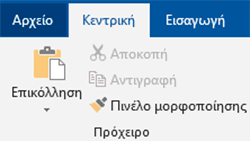
Μενού συντόμευσης του επιλεγμένου κειμένου ή αντικειμένου

Για να κατανοήσετε τις λειτουργίες αντιγραφής και αποκοπής, θα δημιουργήσετε ένα απλό έγγραφο πληκτρολογώντας το παρακάτω κείμενο:
Ζώα που κινδυνεύουν με εξαφάνιση.
Υπάρχουν πολλά είδη.
Μετά τη λέξη είδη, θα καταχωρίσετε τη φράση που κινδυνεύουν, η οποία υπάρχει ήδη στην προηγούμενη παράγραφο. Αντί να την πληκτρολογήσετε ξανά, μπορείτε να την αντιγράψετε ακολουθώντας τα εξής βήματα:
- Επιλέγετε το κείμενο που θέλετε να αντιγράψετε: που κινδυνεύουν.
- Πατάτε στο κουμπί Αντιγραφή, της ομάδας Πρόχειρο στην καρτέλα Κεντρική, ή επιλέξτε την εντολή Αντιγραφή από το μενού συντόμευσης του επιλεγμένου κειμένου. Μπορείτε επίσης να πατήσετε το συνδυασμό πλήκτρων Ctrl + C.
- Το επιλεγμένο κείμενο αντιγράφεται στο Πρόχειρο.
- Τοποθετείτε το σημείο εισαγωγής στη θέση προορισμού, δηλαδή μετά από το κενό διάστημα της λέξης είδη.
- Πατάτε στο κουμπί Επικόλληση της ομάδας Πρόχειρο στην καρτέλα Κεντρική, ή επιλέξτε Επικόλληση από το μενού συντόμευσης. Εναλλακτικά πατήστε το συνδυασμό πλήκτρων Ctrl + V.
- Το κείμενο αντιγράφεται από το Πρόχειρο στη θέση του σημείου εισαγωγής.
Χρήση του κουμπιού Επιλογές επικόλλησης
Στο τέλος του κειμένου που έχετε επικολλήσει, ανεξάρτητα από τη μέθοδο επικόλλησης την οποία χρησιμοποιείτε, εμφανίζεται το κουμπί Επιλογές επικόλλησης με διάφορες επιλογές επικόλλησης που μπορείτε να χρησιμοποιήσετε.
- Δείχνετε στο κουμπί και στη συνέχεια πατάτε στο κάτω βέλος στα δεξιά του.
- Εμφανίζεται το μενού του κουμπιού Επιλογές επικόλλησης.
- Πατώντας στο κουμπί επιλογής Διατήρηση μορφοποίησης προέλευσης, διατηρείτε τη μορφοποίηση του αντιγραμμένου στοιχείου.
- Πατώντας στο κουμπί Συγχώνευση μορφοποίησης, μορφοποιείτε το αντιγραμμένο στοιχείο συγχωνεύοντας τη μορφοποίηση της θέσης προέλευσης με τη μορφοποίηση της θέσης προορισμού.
- Πατώντας στο κουμπί επιλογής Διατήρηση μόνο κειμένου, επικολλάτε μόνο το κείμενο του αντιγραμμένου στοιχείου και όχι τις μορφοποιήσεις του.
- Πατώντας στην καταχώριση Ορισμός προεπιλεγμένης επικόλλησης, μπορείτε να καθορίσετε τον τρόπο με τον οποίο θα γίνεται η επικόλληση εξ ορισμού, δηλαδή μπορείτε να καθορίσετε ποιο κουμπί επιλογής του μενού Επιλογές επικόλλησης θα είναι προεπιλεγμένο.
Οι εντολές που εμφανίζονται στο μενού του κουμπιού Επιλογές επικόλλησης εξαρτώνται από το είδος των δεδομένων που θα επικολλήσετε (κείμενο, λίστα αρίθμησης, μέρος ενός πίνακα, δεδομένα από άλλη εφαρμογή, κ.λπ.), από τη μορφή που έχει το κείμενο στη θέση προορισμού, κ.ά. Το κουμπί Επιλογές επικόλλησης εξαφανίζεται μόλις πατήσετε οποιοδήποτε πλήκτρο. Στη συνέχεια του παραδείγματος, συμπληρώνετε το υπόλοιπο κείμενο, αντιγράφοντας όπου είναι δυνατόν τις λέξεις που έχετε ήδη πληκτρολογήσει:
Μετακίνηση κειμένου με τις εντολές Αποκοπή και Επικόλληση
Μετά από τη φράση Υπάρχουν πολλά είδη στη δεύτερη παράγραφο του εγγράφου, θα προσθέσετε τη λέξη ζώων την οποία θα μετακινήσετε από την προτελευταία παράγραφο. Η μετακίνηση γίνεται με τον παρακάτω τρόπο:
- Επιλέγετε τη λέξη ζώων, στην προτελευταία παράγραφο του εγγράφου.
- Πατάτε στο κουμπί Αποκοπή της ομάδας Πρόχειρο στην καρτέλα Κεντρική, ή επιλέγετε την αντίστοιχη εντολή από το μενού συντόμευσης. Εναλλακτικά, πατάτε το συνδυασμό πλήκτρων Ctrl + X.
- Το επιλεγμένο κείμενο διαγράφεται από την αρχική του θέση και μεταφέρεται στο Πρόχειρο.
- Τοποθετείτε το σημείο εισαγωγής στη θέση προορισμού, μετά από τη φράση Υπάρχουν πολλά είδη, στη δεύτερη παράγραφο του εγγράφου.
- Πατάτε στο κουμπί Επικόλληση της ομάδας Πρόχειρο στην καρτέλα Κεντρική, ή επιλέγετε την ομώνυμη εντολή από το μενού συντόμευσης. Ή πατάτε το συνδυασμό πλήκτρων Ctrl + V.
- Η λέξη εμφανίζεται στη θέση του σημείου εισαγωγής.
Αν σας άρεσε η δημοσίευση και θέλετε να υποστηρίξετε το Altitude.gr στη λειτουργία του, μπορείτε να κάνετε ένα like στη σελίδα μας στο Facebook, να μοιραστείτε το άρθρο με τους φίλους σας, και να μας ακολουθήσετε σε Instagram, Twitter, Dailymotion, και YouTube.